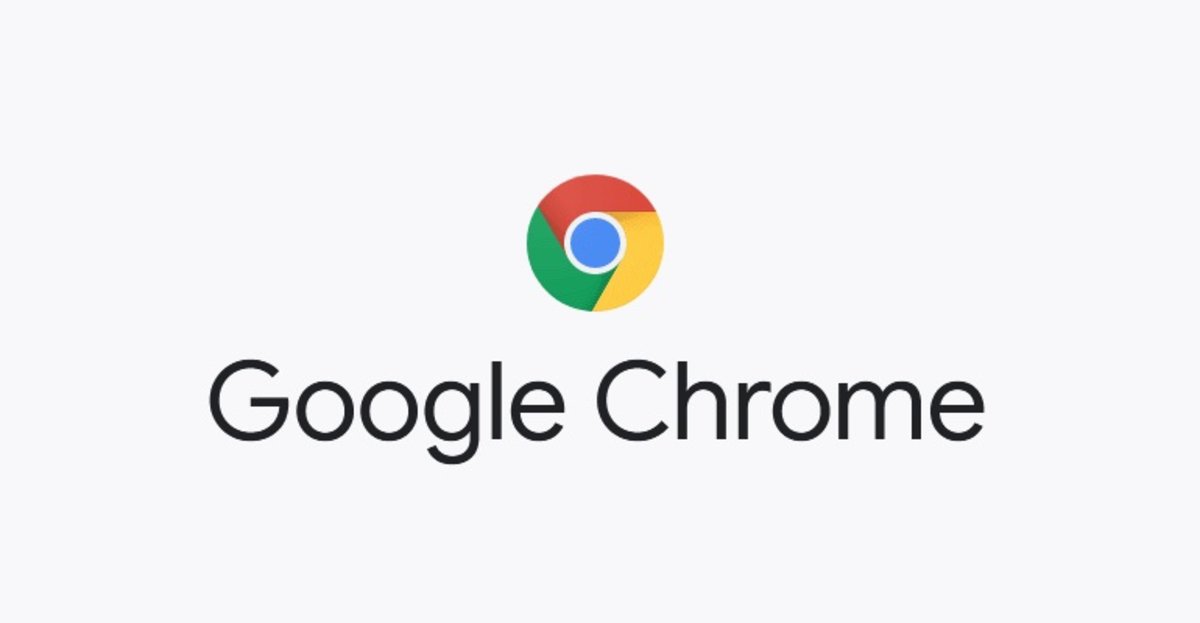
Uneori este destul de plictisitor ștergeți istoricul de navigare Google Chrome prin accesarea setărilor configurării sale. Pentru o lungă perioadă de timp a fost posibil să creați un buton de comandă rapidă pentru ao face rapid și eficient, va fi necesar să-l creați doar în câțiva pași simpli.
El record se acumulează de la începutul anului folosind telefonul dvs. AndroidDe aceea, uneori este important să faceți curățenie dacă doriți să scăpați de mulți megabyți acumulați, dacă de obicei vizitați multe pagini. Chrome a devenit mult timp unul dintre browserele preferate pentru utilizatorii cu un dispozitiv Android.
Primul lucru pe care trebuie să-l faci este accesul direct, este necesar să folosești adresa activității Google pentru aceasta, introducând-o poți cunoaște toate site-urile vizitate de atunci. Activitatea mea vă arată tot ce a fost efectuat cu terminalul dvs. și este posibil să ștergeți totul dacă doriți.
Creați butonul de comandă rapidă
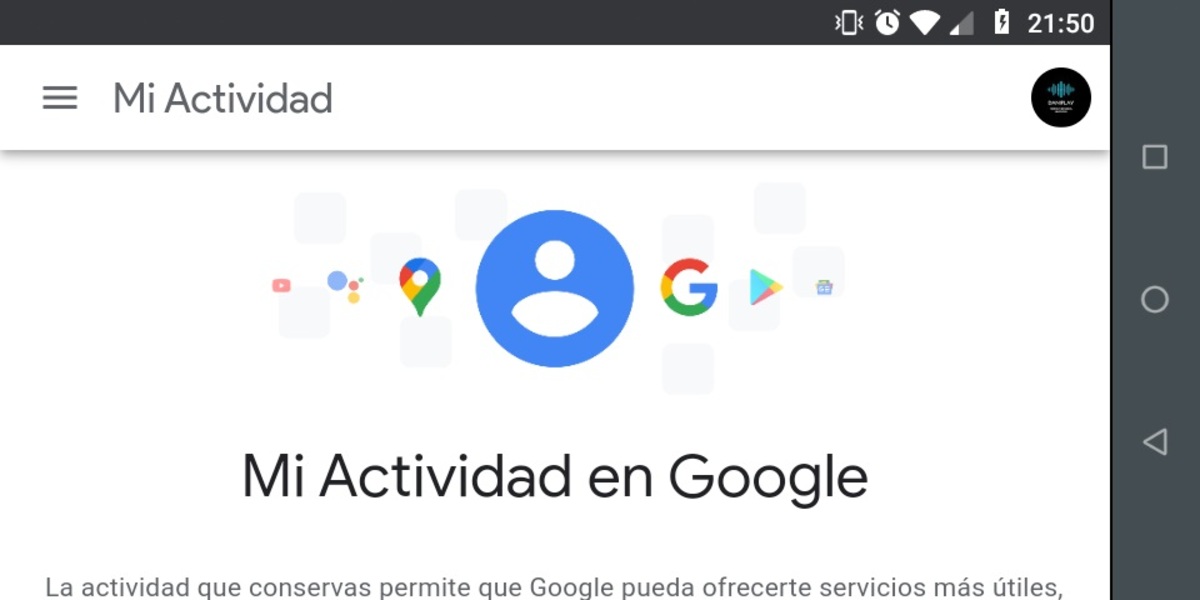
Primul pas este să accesezi Activitatea mea pe Google, pentru a face acest lucru accesează acest link pentru a crea butonul pe telefonul tău Android. Faceți clic pe cele trei puncte ale browserului Google ChromeOdată ajuns înăuntru, faceți clic pe „Adăugați la ecranul de start” și introduceți numele dorit, odată setat, faceți clic pe „Adăugați” pentru a fi afișat pe desktop și faceți clic pe „Adăugați automat”.
Acum, odată creat, faceți clic pe comanda rapidă care vă va duce la Activitatea mea pe Google, dar trebuie să facem unele ajustări pentru a șterge istoricul mai repede. Faceți clic pe buton și localizați acum cele trei dungi verticale din Activitatea mea și selectați Ștergeți activitatea după, aveți mai multe opțiuni din care să alegeți, în acest caz alegeți-o pe cea dorită, în acest caz cea care vi se potrivește cel mai bine.
Opțiunile pe care trebuie să le selectați sunt: «Cel din ultima oră "," Cel din ultima zi ", „Întreaga activitate” sau cea a unei „perioade personalizate”, în aceasta din urmă puteți selecta timpul determinat manual.
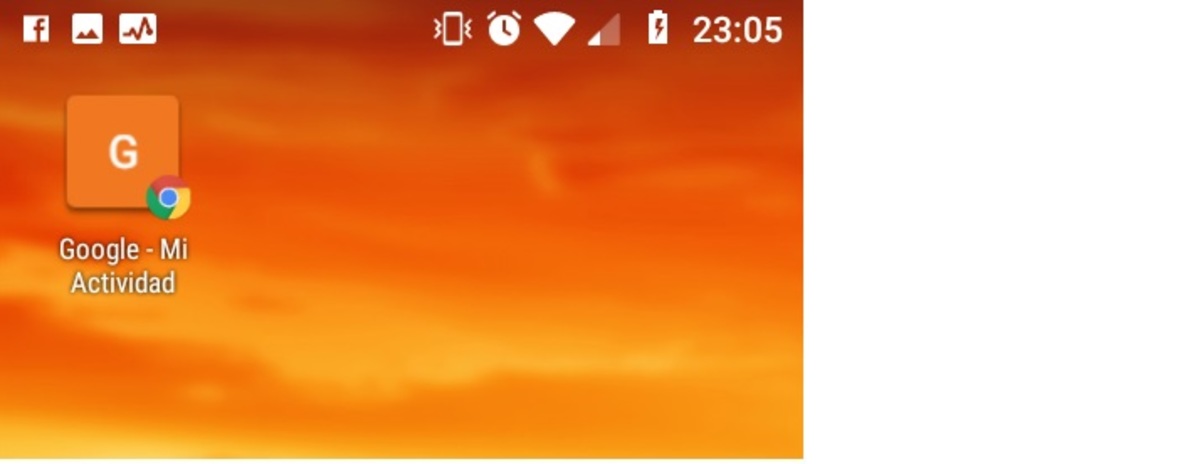
Curățarea istoriei la îndemână
Odată cu crearea acestei comenzi rapide aveți posibilitatea de a șterge istoricul în doar două clicuri de butoane, puteți face periodic dacă doriți să păstrați ultimele pagini vizitate.
